Excel no puede completar esta tarea, memoria insuficiente, recursos insuficientes
Al usar la aplicación Office 365 Excel , es posible que reciba un error que indique la condición " Excel no puede completar esta tarea, memoria insuficiente o recursos del sistema insuficientes para mostrar completamente(Excel cannot complete this task, Out of Memory or Not enough System Resources to Display Completely) ". En esta publicación, ofrecemos cómo puede resolver este problema y continuar usando el archivo de Excel(Excel File) .
Solucionar el error de falta de memoria de Excel

Aquí está la lista de errores que pueden aparecer en esta situación:
- Excel no puede completar esta tarea con los recursos disponibles. Elija(Choose) menos datos o cierre otras aplicaciones.
- Sin memoria
- No hay suficientes recursos del (Resources)sistema(System) para mostrar(Display) completamente
- No hay suficiente memoria para completar esta acción. Intente usar menos datos o cierre otras aplicaciones. Para aumentar la disponibilidad de la memoria, considere:
- Utilizando una versión de 64 bits de Microsoft Excel .
- Adición de memoria a su dispositivo.
No hay suficiente memoria para completar esta acción Error de Excel
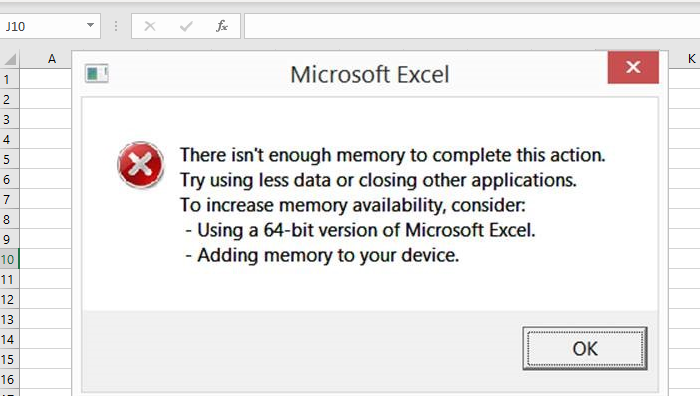
Es importante tener en cuenta que el mensaje de error es general, pero una cosa está clara: la aplicación de Excel no puede procesar archivos de gran tamaño. El archivo es tan grande que consume toda la memoria disponible para el sistema. Si su archivo de Excel es grande o tiene muchas fórmulas y secuencias de comandos, es posible que el sistema se quede sin memoria. Dicho esto, Microsoft ha compartido oficialmente algunas limitaciones para Excel .
- Excel: Especificaciones y límites(Specifications and limits)
- Rendimiento de Excel: mejoras de rendimiento y límites(Performance and Limit Improvements)
- Excel: uso de memoria en la edición de 32 bits(Memory usage in the 32-bit edition)
Teniendo esto en cuenta, háganos saber cómo podemos resolver el mensaje de error.
Excel no puede completar esta tarea con los recursos disponibles
- Instalar actualizaciones
- Problema específico del archivo
- Complementos que interfieren
- Prueba con la versión de 64 bits de Excel
- Añadir RAM física
- Cambiar la impresora predeterminada
- Prueba sin antivirus
Es evidente que necesita más memoria. Puede mirar las otras aplicaciones que están consumiendo la memoria y deshacerse de ellas. Puede finalizar dichas aplicaciones y evitar que se ejecuten en segundo plano.
No hay suficientes recursos del (Resources)sistema(System) para mostrar completamente(Display Completely Excel) el error de Excel
1] Instalar actualizaciones
A veces puede deberse a una actualización anterior o a que Microsoft haya lanzado una actualización para manejar este tipo de situaciones. Le recomiendo encarecidamente que busque cualquier actualización(check for any update) para su sistema operativo, así como el software de Office , e instálelo antes de seguir cualquier otra sugerencia.
2] Problema específico del archivo
Si el error ocurre solo para un archivo, es posible que deba revisar el contenido de los archivos. Podría deberse a la gran cantidad de cálculos cuando sucede cuando copia y pega dichas celdas, tablas dinámicas(PivotTables) complejas , macros y gráficos complejos con muchos puntos de datos, vistas personalizadas, etc.
Es algo que debe verificar manualmente abriéndolo en Vista protegida(Protected View) o deshabilitando las funciones de VPA , etc. Recuerde(Remember) , el error no ocurrirá cuando abra un archivo, pero ocurrirá cuando realice un cálculo pesado o cuando inserte nuevos datos que excedan la capacidad de Excel .
También es posible que desee dividir el archivo de Excel en archivos más pequeños para manejar la situación de una mejor manera.
3] Complementos que interfieren
Si tiene complementos o complementos instalados en Excel , sería una buena idea deshabilitarlos y verificar si aún enfrenta el problema. Si no tiene ningún problema, debe verificar si hay una actualización disponible para el complemento. A veces , los complementos(Add-ins) requieren una gran cantidad de recursos para completar una tarea, lo que da como resultado un problema(Out) de memoria(Memory) insuficiente , recursos del (Resources)sistema(System) insuficientes para mostrar completamente(Display Completely) .
4] Pruebe(Try) con la versión de 64 bits de Excel
Una versión de 64 bits de Microsoft Office puede manejar archivos grandes mejor que la aplicación Excel de 32 bits. Es porque hay un límite de 2 GB para cualquier aplicación de 32 bits. Si necesita manejar archivos grandes casi todos los días, es mejor descargar o pasar a la versión de Microsoft Excel de 64(Microsoft Excel 64) bits. Podrá acceder a más RAM y hacer las cosas más rápido sin que se produzca un problema de falta(Out) de memoria(Memory) .
5] Agregue(Add) más memoria física a su computadora
Si se está quedando sin memoria física, entonces es hora de que agregue más RAM a su computadora. Si está cambiando a una versión de 64 bits, agregar memoria adicional lo ayudará a procesar el archivo de Excel mucho más rápido.
6] Cambiar la impresora predeterminada
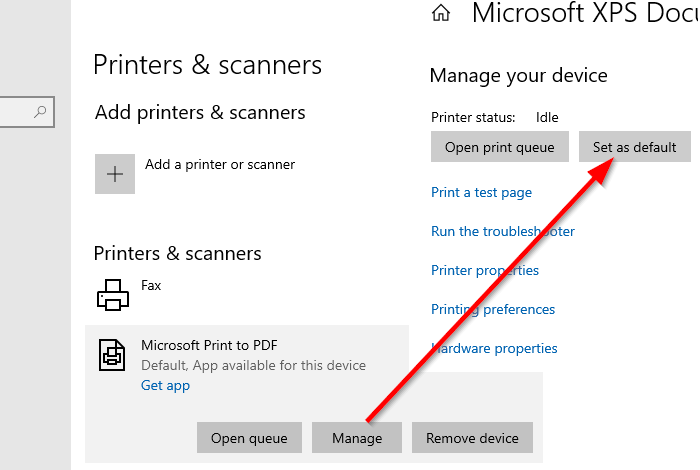
Cuando se inicia Excel , busca la impresora predeterminada. A veces, puede atascarse si la impresora no está disponible o no responde porque hay demasiados datos para manejar. Le recomendaremos que cambie su impresora predeterminada a una de las impresoras virtuales disponibles en la computadora, como la impresora PDF o el escritor de documentos XPS.
- Abra la configuración de Windows (WIN + I)
- Vaya(Navigate) a Dispositivos(Devices) > Impresoras(Printers) y escáneres
- Desmarque la casilla que dice Permitir que Windows(Let Windows) administre mi impresora predeterminada
- Seleccione una(Select one) de las impresoras virtuales y haga clic en el botón Administrar(Manage)
- Haga clic(Click) en el botón Establecer(Set) como predeterminado en la sección Administrar(Manage) su dispositivo
Inténtelo de nuevo y vea si funciona bien esta vez.
7] Desactivar antivirus
Se sabe que el software antivirus(Antivirus) causa este tipo de problemas, especialmente si terminan escaneando el archivo una y otra vez. También puede ser un falso positivo si el antivirus detecta que el archivo puede dañar la computadora. La mayoría de los antivirus ofrecen una opción de desactivación temporal(antivirus offer a temporary disable option) . Intente nuevamente después de hacer eso o desinstale completamente el AV para verificar si el problema se resolvió.
Háganos saber si algo aquí le ayudó.
Related posts
Cómo usar Percentile.Exc function en Excel
Cómo utilizar NETWORKDAYS function en Excel
Cómo contar el número de Yes or No entries en Excel
Excel, Word or PowerPoint no podía comenzar la última vez
Cómo utilizar Automatic Data Type feature en Excel
Cómo crear y utilizar Form Controls en Excel
Cómo cambiar el color de Excel worksheet Tab
¿Cómo se calcula el porcentaje increase or decrease en Excel?
Cómo escribir, construir y usar VLOOKUP function en Excel
Cómo Insert and Calculate Formulas y Functions EN Excel
Cómo dividir una columna en varias columnas en Excel
Cómo insertar un Dynamic Chart en Excel spreadsheet
Cómo usar EDATE and EOMONTH Functions en Excel
Cómo usar INT and LCM Functions en Excel
Cómo cambiar File Format predeterminada para guardar en Word, Excel, PowerPoint
Cómo utilizar el DGET function en Excel
Cómo agregar o sumar Time en Microsoft Excel
Cómo usar el ISODD function en Excel
Cómo crear un Organization Chart en Excel
Cómo usar el Rept Function en Excel
